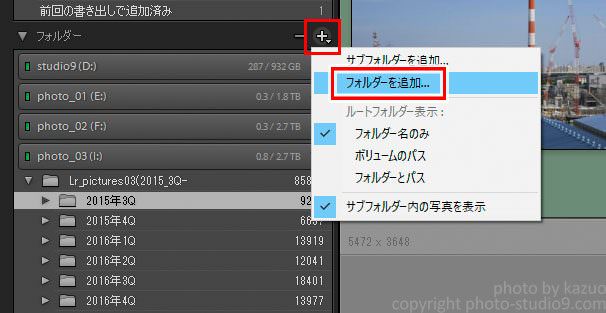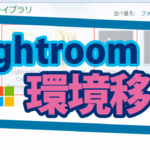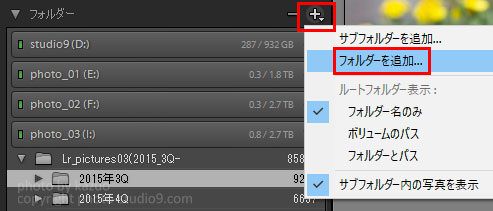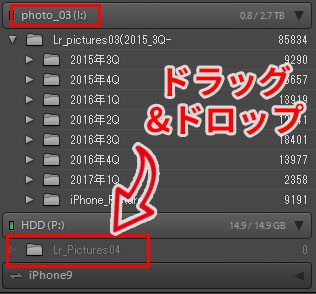Lightroomで新しい外付けHDDに写真を移動させたい!
Lightroomは写真管理が非常に便利なので調子に乗ってたくさん撮影しているとすぐにPC内のHDDがいっぱいになってしまいます。ここでHDDの容量を空けようと思ってエクスプローラーやFinderで写真データを直接外付けに移行させてしまうと、カタログにエラー(?マーク)が出てしまいます。
これを回避するには初めから外付けHDDに保管しておくのがベストなのですが、使い方によっては最近の写真はPC内に保存しておいて、ある程度溜まったら外付けにデータを移したいという人もいるでしょう。
そこで今回はPC内に溜まった写真データをLightroomを使って、カタログにエラーを出さずに確実に移行させる方法を紹介してみます。簡単ですよ!
Lightroomは現在「Lightroom Classic CC」と「Lightroom CC」の二つのバージョンに別れています。本記事はLightroom Classic CC(従来バージョン)向けの内容です
直接データ移行させるとエラーが出るワケ
Lightroomを使わない、普通の環境ならHDDに一杯になったデータはWindowsならエクスプローラー、MacならFinderを使って、新しい外付けHDDにそのままドラッグ&ドロップするなり、コピペすれば終わりなのですが、Lightroomではそう上手くはいきません。
なぜならLightroomはカタログを使った写真管理をしているから。カタログ(Lightroom専用のデータベース)には写真の保管場所の情報が登録されているので、Lightroomの外でファイルを移動させると、カタログと写真の紐付けが切れてしまいエラーが出てしまうのです。
カタログについては▼の過去記事がもう少し詳しいです
カタログがあるからLightroomはめちゃ速い
なんだかカタログ管理を採用しているLightroomがすべて悪い感じになってしまいましたが、Lightroomはカタログ管理をしているため、通常のフォルダ管理に比べ格段に速く、便利な写真管理が実現できるのです。
Lightroomの快適な写真管理環境を享受するためにはある程度の「Lightroomの作法」を身に付けなければいけないのですね。
新しいHDDに確実にデータを移行させる方法
上で説明したとおり、Lightroomで写真データを新しいHDDに移行させるためには「写真データの移動」と「カタログの書き換え」を同時に行う必要があります。
*写真データをエクスプローラー上で強制的に移動して、エラー(?マーク)が出たカタログを修復させる方法もあるのですが、今回はエラーを出さない方法でやっていきます。
なんだか難しそうに聞こえますが、これはLightroom上で写真を移動させればOKということ。カタログの書き換えはLightroomが自動で行ってくれます。
では具体的な手順を紹介していきます。
0.注意:カタログは移動しません
この記事で紹介している方法はカタログに登録されている写真(元データ)のみを別の場所に移動させる方法で、カタログそのものは移動されません。(カタログは元データに比べればサイズが小さいため通常は移動しなくても問題ないはずです)
パソコンの乗り換えなどカタログ移行まで含む大規模なものは下記記事を参考にして頂ければと思います。
*いずれの場合も事前にバックアップをとった状態で作業されることをおすすめします。
1.新しいHDDにフォルダを事前に作っておく
まずは新しいHDDにフォルダを事前に作成しておきます。この操作のみWindowsならエクスプローラーで、MacならFinderでいつもと同じように「新規フォルダの作成」をすればOK。普通は1個だけ作れば大丈夫です。
フォルダ名はなんでも良いです。私は分かりやすいように「Lr_Pictures(番号)」みたいな感じのフォルダ名を付けてます。今回は「Lr_Pictures04」という名前を付けました。
2.ライブラリーモジュール フォルダー欄で追加する
続いてライブラリーモジュールのフォルダー欄の右にある「+」ボタンから「フォルダーを追加」を選択し、先ほど作ったフォルダー(Lr_Pictures04)を追加します。
ここがポイントです。たったこれだけ。事前にフォルダーを作っておくのがミソです。
3.追加されたフォルダーにドラッグ&ドロップ
すると、Lightroomのフォルダー欄に新しいHDDが登録されているのが確認出来るはずです。今回なら「HDD (P:)」ですね。その中に「Lr_Pictures04」も見えているはず。
この新しく登録したフォルダーに、上に見えている別のHDD(例えばPCの内蔵HDD)に入っている写真をフォルダーごとドラッグ&ドロップすればおしまいです。
---
これで写真データは新しい外付けHDDに移動し、カタログと写真の紐付けも自動的に書き換わります。
大量の写真は時間がかかるかも
ただし、データの量がTB単位など非常に大きな場合は数時間単位で時間がかかります。この間、スリープに入ったり、強制アップデートが入ったりするとエラーの原因になる可能性があるので(普通は大丈夫だとおもうけど)、非常に大きなデータを移行する場合は何度かに分けて移行するとより確実になるかと思います。
まとめ
ということで非常に簡単でしたが、Lightroomを使って新しいHDDに写真を移行させる方法を紹介してみました。
新規の写真を新しいHDDに読み込むのは簡単なのですが、カタログに登録されている既存の写真を移行する場合は、分かりやすい解説があまりないので困ってしまいますよね。
ぜひお試し下さいー。
ちなみに、移行作業をするにせよしないにせよ、デジタル写真はバックアップ必須ですので必ず普段からバックアップは取っておいて下さいね。
新しいPCにカタログごと移行する場合はこちらの記事が詳しいです
現在(22年4月)Amazonでは1TBストレージ付きの月額1980円のコードしか買えません。20GBストレージの月額980円プランはAdobe公式サイトでのみ購入可能です!